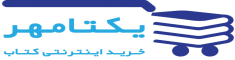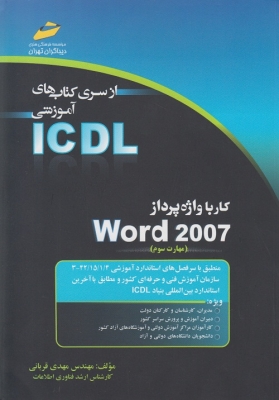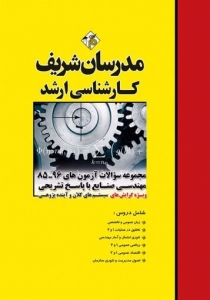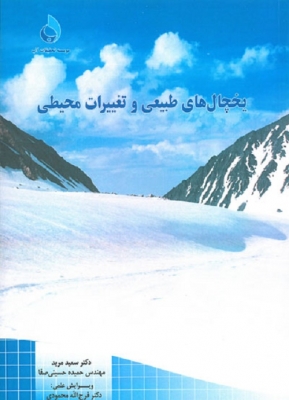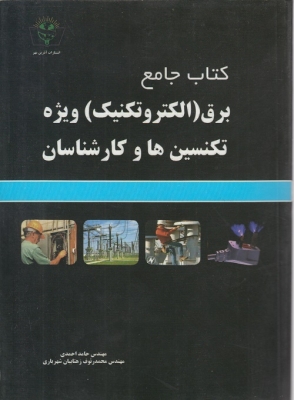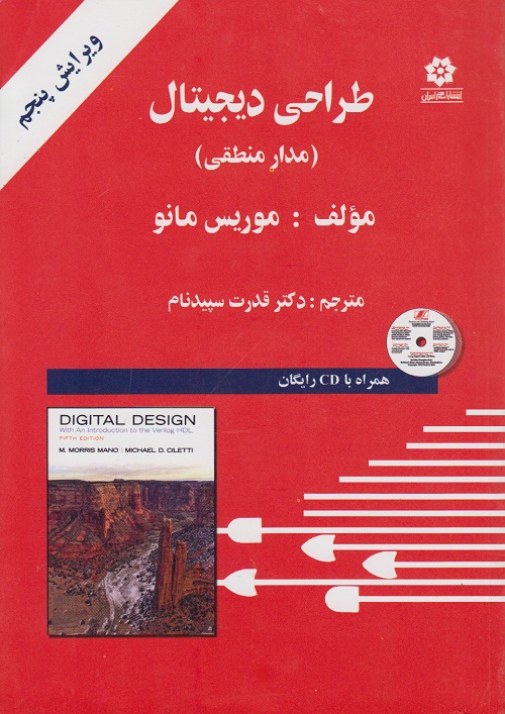آموزش گام به گام و مصور photoshop CC
ایجاد یک تصویر را انتخاب کنید File> New. در کادر محاوره ای جدید، یک نام برای تصویر تایپ کنید. (اختیاری) اندازه سند را از منوی Type Document انتخاب کنید. توجه: برای ایجاد یک سند با ابعاد پیکسل برای یک دستگاه خاص، روی دکمه Device Central کلیک کنید. عرض و ارتفاع را با انتخاب یک پیش آموزش گام به گام فتوشاپ سی سی تعیین شده از منوی اندازه یا وارد کردن مقادیر در جعبه متن عرض و ارتفاع تنظیم کنید. توجه: برای مطابقت با عرض، ارتفاع، رزولوشن، حالت رنگ و عمق بیتی تصویر جدید به هر تصویر باز، نام فایل را از قسمت پایین منوی Type Document انتخاب کنید. وضوح، حالت رنگ و عمق بیت را تنظیم کنید. اگر شما یک انتخاب را به کلیپ بورد کپی کرده اید، ابعاد تصویر و رزولوشن آن به طور خودکار بر اساس آن داده های تصویری است. یک گزینه فهرست سابقه را انتخاب کنید: سفید لایه پس زمینه را با سفید رنگ، رنگ پس زمینه پیش فرض پر می کند. رنگ پس زمینه لایه پس زمینه با رنگ پس زمینه فعلی را پر می کند. شفاف لایه اول را شفاف می کند، بدون هیچ مقدار رنگی. سند حاصل دارای یک لایه ی شفاف و شفاف به عنوان محتویات آن است. دیگر پنجره آموزش گام به گام فتوشاپ سی سی جعبه محاوره رنگ را برای انتخاب یک رنگ پس زمینه باز می کند.
آموزش گام به گام و مصور photoshop CC
|
مترجم:
|
شیرین براتیون
|
|
ناشر:
|
گوتنبرگ
|
|
نویسنده:
|
استیو جانسون
|
نظرات کاربران درباره آموزش گام به گام و مصور photoshop CC
نظری در مورد این محصول توسط کاربران ارسال نگردیده است.
اولین نفری باشید که در مورد آموزش گام به گام و مصور photoshop CC نظر می دهد.
ارسال نظر درباره آموزش گام به گام و مصور photoshop CC
 پاپلی-گوتنبرگ
پاپلی-گوتنبرگ